Почему компьютер тормозит — причины и способы решения проблемы
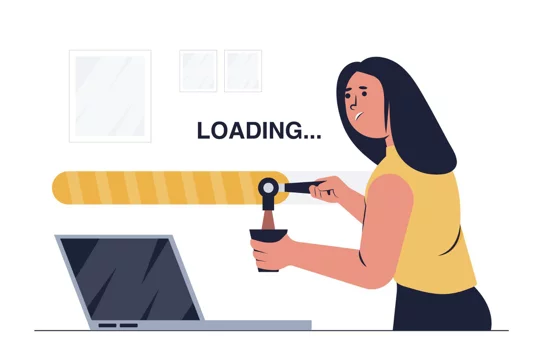
Скорость работы компьютера является одним из главных критериев его эффективности. К сожалению, даже самые мощные и современные компьютеры со временем могут начать тормозить, что может вызвать раздражение и привести к снижению производительности. Однако не стоит отчаиваться, так как чаще всего причиной замедления работы компьютера являются определенные факторы, с которыми можно справиться.
Одной из основных причин торможения компьютера является недостаток оперативной памяти. Когда компьютер запускает слишком много программ и процессов, оперативная память может стать перегруженной, что приводит к замедлению работы. В этом случае рекомендуется закрыть неиспользуемые программы и процессы или увеличить объем оперативной памяти компьютера.
Еще одной распространенной причиной замедления компьютера является заполненный жесткий диск. Когда на жестком диске остается мало свободного места, компьютеру труднее выполнять операции с данными. Для решения этой проблемы следует удалить ненужные файлы и программы, выгрузить данные на внешний накопитель или увеличить объем памяти устройства.
Также следует обратить внимание на состояние реестра операционной системы. Когда реестр заполнен устаревшими или неверными записями, компьютер может работать медленно и неэффективно. Для оптимизации работы компьютера рекомендуется периодически проводить очистку и восстановление реестра с помощью специальных программ.
Иногда причиной торможения компьютера могут быть вирусы и вредоносные программы. Вирусы могут запускать скрытые процессы, загружать систему и мешать ее нормальному функционированию. Чтобы избежать этого, регулярно следует проводить проверку компьютера антивирусным программным обеспечением и устанавливать обновления системы.
Почему компьютер тормозит?
Многие пользователи замечают, что со временем компьютер начинает замедляться, и задачи выполняются дольше, чем раньше. Это может быть вызвано несколькими причинами, и понять, почему компьютер тормозит, поможет анализ нескольких важных факторов.
| Причина | Влияние | Возможное решение |
|---|---|---|
| Низкие характеристики компьютера | Характеристики компьютера могут не соответствовать требованиям современных программ и приложений, что приводит к замедлению работы | Провести апгрейд компьютера, увеличение оперативной памяти или замена процессора на более мощный |
| Загруженность системы | Если на компьютере одновременно запущено много программ и процессов, это может приводить к замедлению работы компьютера | Закрыть ненужные программы и процессы, освободить оперативную память, выполнить дефрагментацию жесткого диска |
| Вирусы и вредоносное ПО | Наличие вирусов и вредоносных программ может значительно замедлить работу компьютера | Установить антивирусное программное обеспечение и выполнить проверку системы на наличие вредоносных программ |
| Недостаточное обслуживание компьютера | Пыль, загрязнение системы охлаждения, устаревшие драйверы и ошибки в системе могут привести к замедлению компьютера | Регулярно очищать компьютер от пыли, обновлять драйверы, проверять систему на ошибки с помощью специальных программ |
Учитывая эти факторы и предпринимая соответствующие меры, можно значительно повысить производительность компьютера и устранить проблему его замедления.
Почему компьютер тормозит?
Второй причиной медленной работы компьютера может быть загрузка процессора. Если на вашем компьютере работают много потребляющих ресурсы программ, то процессор будет испытывать большую нагрузку, что приведет к тормозам. Также следует учитывать, что старые процессоры могут работать медленнее новых моделей.
Другой важной причиной тормозов компьютера является накопление мусорных файлов и неправильное использование диска. Если диск заполнен ненужными файлами, то компьютер будет тратить больше времени на их обработку, что приведет к снижению производительности.
Также стоит отметить, что вирусы и другое вредоносное ПО также могут замедлить работу компьютера. Вирусы могут использовать ресурсы системы и запускать дополнительные процессы, что приводит к тормозам и снижению производительности.
Чтобы устранить проблему медленной работы компьютера, рекомендуется принять несколько мер. Во-первых, следует проверить доступный объем оперативной памяти и, при необходимости, увеличить его. Во-вторых, рекомендуется проверить загрузку процессора и выявить программы, которые потребляют большое количество ресурсов. В-третьих, можно использовать специальные программы для очистки диска от мусорных файлов и оптимизации работы системы. Также рекомендуется использовать антивирусное ПО для обнаружения и удаления вирусов и другого вредоносного ПО.
Основные причины
Если ваш компьютер начал тормозить, причин может быть несколько. Рассмотрим основные из них:
- Недостаточное количество оперативной памяти. Если компьютеру не хватает памяти для выполнения всех запущенных программ, это может привести к замедлению работы. Решением проблемы может быть увеличение объема оперативной памяти или закрытие ненужных программ.
- Загрузка процессора. Если компьютер выполняет слишком много задач одновременно, это может вызвать его замедление. Решение состоит в закрытии ненужных программ и процессов, а также в установке более мощного процессора.
- Недостаток свободного места на жестком диске. Единственное, чем компьютер может обменяться с внешним миром, – это информация на жестком диске. Если на диске не хватает места, компьютер начинает тормозить. Чтобы исправить ситуацию, необходимо удалить ненужные файлы и программы, а также очистить временные файлы.
- Вирусы и вредоносное ПО. Вредоносные программы могут замедлить работу компьютера. Для исправления проблемы необходимо установить антивирусное программное обеспечение и провести сканирование системы.
- Устаревшее аппаратное обеспечение. Если компьютер старый и его характеристики не соответствуют современным требованиям, это может приводить к его замедлению. Решение состоит в модернизации или замене компьютера.
Учитывая эти основные причины, вы сможете определить, каким образом устранить проблемы и вернуть компьютеру нормальную работу.
Нехватка оперативной памяти
Если компьютеру не хватает оперативной памяти, то он может начать использовать внутренний жесткий диск (подкачку) в качестве дополнительной памяти. Однако, использование подкачки снижает производительность компьютера, так как операции чтения и записи на жесткий диск замедляются по сравнению с операциями в оперативной памяти.
Другой причиной нехватки оперативной памяти может быть запущенное слишком много программ. Каждая программа занимает определенный объем памяти, и если одновременно запущено слишком много программ, то оперативная память может закончиться.
Чтобы решить проблему нехватки оперативной памяти, можно попробовать следующие способы:
- Закрыть неиспользуемые программы и вкладки в браузере. Если у вас открыто много программ и вкладок в браузере, закройте те, которые вам сейчас не нужны. Это освободит оперативную память.
- Увеличить объем оперативной памяти. Если ваш компьютер имеет возможность установки дополнительных модулей оперативной памяти, то попробуйте увеличить ее объем. Это позволит более эффективно работать с запущенными программами и данными.
- Закрыть фоновые процессы. Некоторые программы могут запускать фоновые процессы, которые могут занимать оперативную память. Проверьте список запущенных процессов в диспетчере задач и закройте ненужные.
Следуя этим рекомендациям, вы сможете справиться с проблемой нехватки оперативной памяти и улучшить производительность своего компьютера.
Загруженность процессора
Высокая загрузка процессора может быть вызвана:
- Запуском нескольких программ одновременно;
- Запуском ресурсоемких приложений, таких как компьютерные игры или программы для обработки графики;
- Наличием вирусов или вредоносных программ, которые активно используют процессор для своих целей;
- Устаревшим или неправильно настроенным программным обеспечением;
- Неправильно настроенными службами и процессами, которые постоянно работают в фоновом режиме.
Для решения проблемы загруженности процессора можно предпринять следующие шаги:
- Закрыть неиспользуемые программы и окна, чтобы освободить ресурсы процессора;
- Перезагрузить компьютер, чтобы обновить систему и завершить ненужные процессы;
- Удалить вредоносные программы с помощью антивирусного программного обеспечения;
- Обновить программное обеспечение и драйверы до последних версий;
- Настроить службы и процессы, чтобы они работали только при необходимости;
- Увеличить производительность компьютера путем добавления оперативной памяти или замены процессора.
Следуя этим рекомендациям, можно значительно снизить загруженность процессора и улучшить общую производительность компьютера.
Наличие вирусов и вредоносных программ
Еще одной возможной причиной замедления работы компьютера может быть наличие вирусов и вредоносных программ на системе. Вирусы и вредоносные программы могут загружаться на компьютер без разрешения пользователя и могут проводить различные вредоносные действия, такие как кража личной информации, отправка спама или сбор данных о деятельности пользователя.
Вирусы и вредоносные программы могут замедлять компьютер, так как они используют системные ресурсы, увеличивая загрузку процессора и памяти. Они также могут приводить к сбоям и зависаниям программ.
Для борьбы с вирусами и вредоносными программами необходимо установить и регулярно обновлять антивирусное программное обеспечение. Антивирусные программы способны сканировать компьютер на наличие вирусов и вредоносных программ и удалять их. Также важно не открывать подозрительные электронные письма или файлы, а также избегать сомнительных веб-сайтов и загрузок.
В случае подозрения на наличие вирусов или вредоносных программ на компьютере, рекомендуется провести полное сканирование системы антивирусной программой. Если обнаружены вирусы или вредоносные программы, они должны быть немедленно удалены с помощью антивирусного программного обеспечения.
Способы решения проблемы
Если ваш компьютер начал тормозить, есть несколько способов, которые могут помочь решить эту проблему:
1. Очистка жесткого диска.
Один из основных факторов, влияющих на работу компьютера – заполненность жесткого диска. Постоянное накопление файлов и программ может привести к уменьшению свободного пространства и, как следствие, к замедлению работы. Проведите очистку жесткого диска, удалив ненужные файлы и программы.
2. Дефрагментация.
Дефрагментация – процесс организации файлов на жестком диске для ускорения доступа к ним. Причем необходимость в дефрагментации возникает с течением времени. Проведите регулярную дефрагментацию жесткого диска, чтобы оптимизировать его работу.
3. Обновление драйверов.
Постоянное обновление драйверов – неотъемлемая часть поддержания производительности вашего компьютера. Устаревшие драйверы могут вызывать проблемы и замедлять работу. Проверьте, что у вас установлены самые последние версии драйверов для всех устройств.
4. Проверка наличия вредоносного ПО.
Вредоносное ПО может быть причиной многих проблем, включая замедление работы компьютера. Используйте антивирусное программное обеспечение для проверки системы на наличие вредоносных программ.
5. Увеличение оперативной памяти.
Недостаток оперативной памяти может существенно замедлить работу компьютера. Попробуйте увеличить объем оперативной памяти для повышения производительности.
6. Отключение автозапуска программ.
Некоторые программы могут автоматически запускаться при старте компьютера, что может замедлять его работу. Отключите ненужные программы из списка автозапуска для ускорения загрузки операционной системы.
Применение данных способов может существенно улучшить производительность вашего компьютера и устранить проблему торможения.
Увеличение объема оперативной памяти
Одна из основных причин замедления работы компьютера может быть недостаточный объем оперативной памяти. Оперативная память играет важную роль в процессе выполнения задач на компьютере, поэтому ее увеличение может значительно повысить производительность системы.
Во-первых, для увеличения объема оперативной памяти можно установить дополнительный модуль или модули памяти. Это может быть достаточно простой способ, но перед покупкой необходимо узнать ограничения и возможности вашей системы, чтобы выбрать совместимый модуль памяти.
Также следует обратить внимание на тип оперативной памяти, который поддерживается вашей системой. Существуют разные поколения памяти, такие как DDR3, DDR4 и другие. При увеличении объема памяти необходимо убедиться, что новый модуль совместим с существующей памятью в системе.
Кроме того, стоит уделить внимание также и частоте работы памяти. Более высокая частота может улучшить производительность системы, но также требует поддержки со стороны процессора и материнской платы. Поэтому перед покупкой нового модуля памяти необходимо проанализировать и сравнить совместимость с системой.
В случае, если у вас используется уже максимально возможное количество памяти или ограничения системы не позволяют увеличить объем памяти, то можно попробовать оптимизировать использование уже имеющейся памяти. Для этого можно закрыть ненужные программы и процессы, перезагрузить компьютер или использовать программы для очистки и оптимизации оперативной памяти.
В любом случае, увеличение объема оперативной памяти является одним из способов повышения производительности компьютера. При правильном подходе и выборе совместимых компонентов можно значительно снизить тормоза системы и улучшить ее общую работу.
Вопрос-ответ:
Почему мой компьютер начал тормозить после обновления операционной системы?
Причиной может быть несовместимость новой версии операционной системы с вашим компьютером. Рекомендуется проверить системные требования новой версии ОС и убедиться, что ваш компьютер соответствует им. Также может помочь обновление драйверов устройств до последней версии.
Почему мой компьютер начал тормозить после установки новой программы?
Возможно, новая программа потребляет много системных ресурсов и несовместима с вашим компьютером. Попробуйте закрыть другие программы, чтобы освободить ресурсы, или удалить новую программу и поискать альтернативные варианты.
Какие причины могут вызывать торможение компьютера?
Основными причинами тормозов может быть недостаток оперативной памяти, недостаточное пространство на жестком диске, устаревшие драйверы устройств и запущенные фоновые процессы. Также влиять на производительность может наличие вирусов и другого вредоносного ПО.
Как можно определить причину тормозов компьютера?
Для определения причин тормозов можно использовать диспетчер задач, который покажет текущую загрузку процессора и объем занимаемой памяти. Также рекомендуется провести проверку на наличие вирусов с помощью антивирусной программы и очистку системы от ненужных файлов с использованием специальных программ.
Что делать, если компьютер начал тормозить после подключения нового устройства?
Возможно, новое устройство несовместимо с вашим компьютером или требует установки драйверов. Попробуйте проверить совместимость устройства с вашей операционной системой и загрузить последние драйверы с официального сайта производителя.
Почему мой компьютер работает медленно?
Существует несколько возможных причин, почему компьютер может работать медленно. Одной из самых распространенных причин является недостаточное количество оперативной памяти. Если у вас много открытых программ и процессов, компьютер может начать использовать страницу подкачки на жестком диске, что замедляет его работу. Также, компьютер может тормозить из-за наличия вредоносного ПО или нежелательных программ, которые потребляют ресурсы системы. Возможно, ваша операционная система устарела и требует обновления, или же ваш жесткий диск переполнен. Все эти факторы могут привести к замедлению работы компьютера.
Как узнать, почему мой компьютер тормозит?
Если ваш компьютер работает медленно, вам следует провести некоторые диагностические процедуры, чтобы определить причину проблемы. Во-первых, проверьте объем свободного места на жестком диске. Если он переполнен, вам следует удалить ненужные файлы или программы, чтобы освободить место. Во-вторых, установите антивирусное программное обеспечение и выполните полное сканирование системы, чтобы обнаружить и удалить вредоносное ПО. Также, можно открыть диспетчер задач Windows (Ctrl + Shift + Esc), чтобы увидеть, какие процессорные и памятные ресурсы используются. Если какой-то процесс загружает систему на 100%, это может быть причиной торможения компьютера. Если все эти шаги не помогли, вам возможно потребуется обратиться к специалистам, чтобы провести более подробную диагностику.
Вам также может понравиться

Итоги опроса: каждый четвёртый автомобилист в РФ готов отказаться от вождения
19 июня 2020
Шашлык на заказ в Санкт-Петербурге: Где найти идеальный мясной деликатес
10 апреля 2024